附近的共享是Windows 10中的一项新功能,可让您使用蓝牙或Wi-Fi轻松地将文件传输到附近的设备,而无需使用网络文件共享甚至USB驱动器。它的工作原理与Apple的Airdrop非常相似。在本教程中,我们将向您展示3种简单的方法来打开或启用Windows 10中的附近共享。
方法1:通过行动中心打开附近的共享
单击行动中心任务栏右上角的图标,然后您可以单击“附近的共享”瓷砖将其切换。如果您看不到此瓷砖,请单击扩张选项显示整个快速操作。
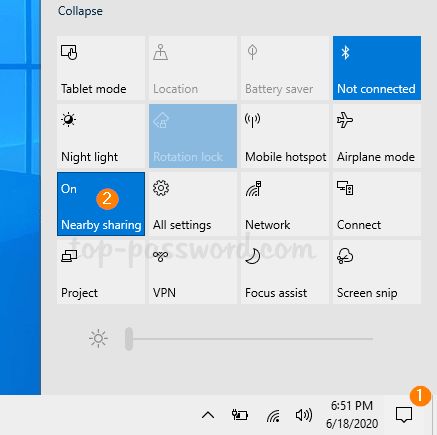
方法2:通过设置应用程序打开附近共享
更多阅读:
使用键盘快捷窗口 + i打开设置应用,然后单击系统类别和选择共享经验。在右侧,您可以打开“附近的共享”切换。
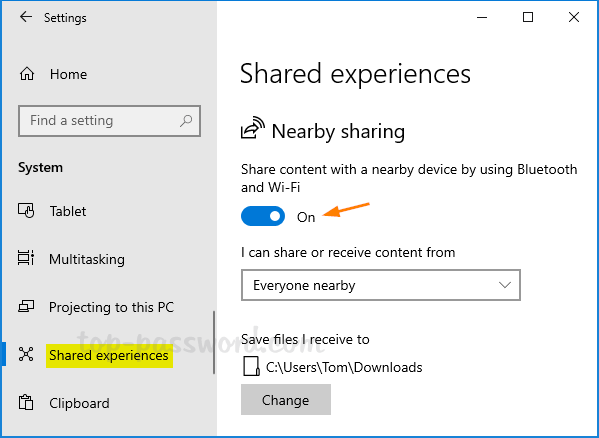
方法3:通过文件资源管理器的上下文菜单打开附近共享
在文件资源管理器中,右键单击任何文件,然后选择分享从弹出上下文菜单中的选项。
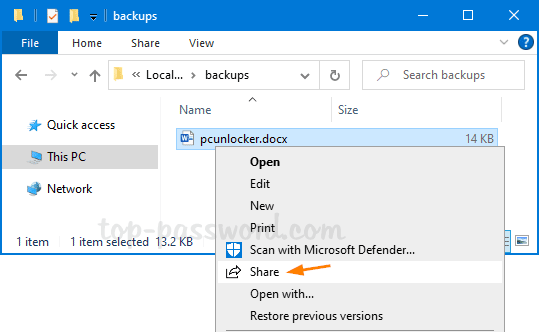
当“共享对话框”弹出时,单击“选择要打开附近的共享”可以选择附近的共享,并将显示附近的所有PC。
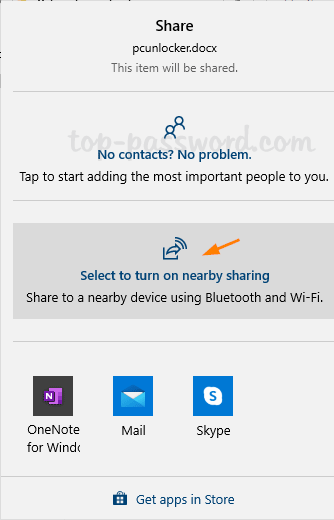
就是这样!
